Ventilador del MacBook siempre encendido
El problema del ventilador del MacBook siempre encendido no suele indicar nada grave y, en la mayoría de los casos, se puede solucionar sin demasiados problemas. Las posibles causas de que un ventilador de MacBook esté siempre encendido pueden ser la acumulación de polvo, el uso intensivo de la GPU, el desgaste normal y más.
Una cosa que debemos dejar en claro antes de continuar es que el el ventilador de tu MacBook debe estar siempre encendido. De hecho, si el ventilador no funciona durante un período de tiempo prolongado, lo más probable es que la MacBook se apague para evitar daños por sobrecalentamiento.
A lo que se refieren la mayoría de los usuarios cuando se quejan de que el ventilador de su MacBook siempre encendido es que el ventilador está haciendo demasiado ruido y/o que está funcionando a una velocidad de giro inusualmente alta. Las causas de cualquiera de esos problemas pueden diferir, pero también pueden ser las mismas.

¿Por qué el ventilador de mi MacBook sigue funcionando?
Como ya mencionamos, una posible razón por la cual su MacBook el ventilador sigue funcionando podría deberse a la acumulación de polvo que hace que el ventilador haga demasiado ruido y/o funcione a RPM más altas de lo normal (revoluciones por minuto).

Otra posible causa es si algo está causando que su MacBook use su GPU (tarjeta gráfica) con mayor intensidad de lo habitual. Las computadoras portátiles, en general, son conocidas por sobrecalentarse mucho más fácilmente en comparación con las computadoras de escritorio, y esto se vuelve especialmente evidente cuando su GPU se utilizan con mucha intensidad ya que estas últimas tienden a emitir mucho calor.
Una más Lo que hay que tener en cuenta es la edad de tu Mac y, respectivamente, su ventilador. Por ejemplo, se espera que una MacBook que ya tiene varios años y ha tenido un uso frecuente comience a hacer más ruido con su ventilador. Esto no significa necesariamente que el ventilador tenga algún problema, pero como, como dijimos, siempre está funcionando mientras la computadora está encendida, sus componentes tarde o temprano comienzan a desgastarse, lo que hace que el ventilador se vuelva más ruidoso
Dependiendo de la causa de que el ventilador de su MacBook sea ruidoso o gire demasiado rápido, hay diferentes cosas que puede hacer para solucionar este problema. A continuación, proporcionamos varias sugerencias que pueden ayudar con este problema, así que continúe y pruébelas hasta que, con suerte, una de ellas haga el trabajo.
El ventilador de MacBook Pro siempre está funcionando
Si el ventilador de su MacBook Pro siempre funciona a una velocidad inusualmente alta y hace mucho ruido, puede intentar restablecer el SMC y la NVRAM/PRAM de la máquina, como se muestra a continuación. También puede intentar salir de las aplicaciones que hacen un uso intensivo de la CPU y las aplicaciones que consumen demasiada batería, ya que también pueden hacer que el ventilador de su MacBook funcione inusualmente rápido.
Restablecer SMC
El controlador de administración del sistema (SMC) de su MacBook es un sistema responsable de controlar muchos componentes y aspectos diferentes de la computadora, incluida la administración de energía y la fuente de alimentación, el teclado y los ventiladores de refrigeración . A veces, sin embargo, un error en el controlador puede hacer que algunos de esos componentes actúen de manera inusual. Por lo general, un simple reinicio del SMC puede corregir dichos errores y hacer que todo vuelva a la normalidad, por lo que le recomendamos encarecidamente que intente reiniciar el SMC de su MacBook.
Restablecer NVRAM/PRAM
NVRAM es una pequeña cantidad de memoria virtual que almacena información sobre la configuración y el estado actuales de la MacBook. Si tiene errores, también puede provocar un comportamiento inusual de ciertos componentes del sistema, por lo que restablecerlo puede ser una forma posible de solucionar cualquier problema relacionado con el ventilador. Para saber cómo restablecer la NVRAM de su Mac, siga la página vinculada.
Detenga las aplicaciones que consumen muchos recursos
Inicie la Actividad Controle yendo a Finder > Aplicaciones > Utilidades y haga doble clic en el icono del Monitor de actividad.
Primero, seleccione CPU y vea cuáles de las aplicaciones utilizan más la CPU de la MacBook. También hay una columna GPU, así que preste atención a ella también. Después de eso, seleccione Memoria y luego Energía y vea las aplicaciones que consumen más recursos que se muestran allí.
Hacer esto lo ayudará a descubrir qué aplicación( s) está utilizando la mayor cantidad de recursos del sistema: detener esa aplicación debería ayudar a reducir la cantidad de calor que emite la MacBook y, a su vez, disminuir la velocidad a la que gira el ventilador. Puede detener una aplicación desde el Monitor de actividad seleccionándola, haciendo clic en la X en la parte superior izquierda y luego haciendo clic en Salir.
Como mencionamos anteriormente, el uso intensivo de GPU es lo que normalmente aumenta más la temperatura de la MacBook, por lo que se sugiere que primero cierre las aplicaciones que usan más GPU.
El ventilador de la MacBook Air sigue funcionando
En caso de que el ventilador de la MacBook Air siga funcionando inusualmente rápido y ruidoso, es posible que se haya acumulado polvo que los hace menos efectivos. Sin embargo, hay muchas otras posibles causas de este problema, que se abordarán a continuación.
Limpie los ventiladores
Por lo general, no es necesario abrir su MacBook para limpiar sus ventiladores. En la mayoría de los casos, todo lo que necesita para limpiar los ventiladores es una fuente de aire comprimido que pueda expulsar el polvo de las rejillas de ventilación de los ventiladores. Hay muchos tipos y marcas diferentes de botes de aire comprimido que son para limpiar partes de computadoras como teclados y rejillas de ventilación, por lo que debería poder adquirir uno fácilmente.
Todo lo que necesita hacer con el aire comprimido La lata de aire es rociar el aire comprimido en las rejillas de ventilación de los ventiladores de la MacBook hasta que deje de salir polvo.


Tenga en cuenta, sin embargo, que no todo el polvo saldrá de esa manera, especialmente si su MacBook es más antigua y ha estado en uso durante mucho tiempo. Siempre será más efectivo limpiar a fondo las distintas partes del ventilador después de abrir el MacBook. Sin embargo, esto debe hacerlo un profesional, por lo que le sugerimos que no intente hacerlo por su cuenta. Si cree que hay demasiado polvo dentro de su Mac, le recomendamos que se lo lleve a un técnico certificado de Apple que pueda desmontar la máquina y limpiar a fondo sus piezas.
Desconecte los dispositivos que requieran un uso intensivo de la GPU
Aquí, estamos hablando principalmente de pantallas/monitores externos, ya que estos (especialmente los HD) son realmente exigentes con la GPU y la CPU, obligándolos a trabajar con mayor intensidad y emitir más calor. , lo que hace que los ventiladores giren más rápido y sean más ruidosos (como debería ser en estos casos). Otros dispositivos externos también pueden aumentar la carga de trabajo del hardware de su Mac y hacer que emita más calor. Por tanto, si tienes algún periférico conectado a nuestro Mac, desconéctalo para ver si mejora.
Ten en cuenta la temperatura ambiente
Si estás viviendo en una parte más cálida del mundo o si simplemente la habitación en la que está usando su Mac está demasiado caliente, esto obviamente puede hacer que la MacBook se sobrecaliente más rápidamente y forzarla a hacer funcionar sus ventiladores a velocidades más altas. Si nada más ha funcionado hasta ahora, puede intentar usar su Mac en una habitación más fría para ver si esto tiene algún efecto.
Configure manualmente la velocidad del ventilador
Existen diferentes aplicaciones que pueden permitirle anular la configuración predeterminada de los ventiladores de su MacBook y controlar manualmente la velocidad y el comportamiento de los ventiladores, para que pueda hacerlos funcionar más lento y hacer menos ruido. Tenga en cuenta que esto es algo que debe hacerse con moderación y, en la mayoría de los casos, es mejor confiar en la configuración del ventilador de su Mac porque, si el ventilador funciona a alta velocidad, probablemente haya una razón para ello.
Aún así, si desea hacer esto y confía en su juicio personal de que no hará que la Mac se sobrecaliente o sobrecargue los ventiladores, puede instalar una de esas aplicaciones y usarla para controlar manualmente el ventilador de su MacBook. Una de esas herramientas gratuitas que puede usar se llama Smcfancontrol. El mejor uso para tales herramientas es cuando realmente desea que los ventiladores funcionen más rápido, por ejemplo, cuando está jugando un videojuego o ejecutando algún otro software que requiere muchos recursos.
Proporcione mejor circulación de aire alrededor de la Mac
Algo muy importante que debe tener en cuenta al usar su Mac es asegurarse de que las rejillas de ventilación del ventilador no estén cubiertas de ninguna manera. Dado que las rejillas de ventilación de todas las MacBooks son muy pequeñas y angostas, pueden taparse muy fácilmente, lo que bloquea el flujo de aire e impide el enfriamiento adecuado de la CPU. Por esta razón, debe evitar colocar la Mac sobre mantas, almohadas, camas, sofás u otras superficies blandas, ya que esto puede limitar fácilmente el flujo de aire a sus rejillas de ventilación, lo que provocará un aumento en la temperatura de la CPU y, a su vez, , lo que hace que su macOS envíe las rejillas de ventilación a toda marcha.
Libere almacenamiento
Cuán lleno esté su almacenamiento no debería tener relación con la actividad de los ventiladores de la computadora; sin embargo, si apenas le queda espacio de almacenamiento , las velocidades de escritura y lectura de su Mac podrían reducirse significativamente. Esto, a su vez, es probable que ejerza mucha más presión sobre la CPU, lo que hace que se caliente más y que los ventiladores giren más rápido para enfriarla.
Actualización/actualización de macOS
Algunos usuarios informan que actualizar su macOS a la última versión disponible solucionó cualquier problema de ventilador con su Mac. Por lo tanto, también recomendamos actualizar/mejorar su macOS. Para hacerlo, simplemente vaya a Menú Apple > Preferencias del sistema > Actualización de software e instale las actualizaciones pendientes para su versión actual de macOS o actualice a una versión posterior (por ejemplo, de macOS Big Sur a macOS Monterey ).
Prueba Apple Diagnostics
Si nada más ha funcionado hasta ahora, deberías considerar la posibilidad de que el hardware de tu Mac se dañe y esté causando lecturas de temperatura imprecisas. , lo que resulta en un uso excesivo del ventilador cuando no es necesario. Hay varios sensores en su Mac y cualquier daño físico en ellos podría provocar tal problema. Una cosa que puede hacer en tales situaciones es usar la herramienta Apple Diagnostics para ver si el sistema detecta algún daño en el hardware.
Apague su Mac, presione el botón de encendido e inmediatamente después de eso, presione y mantenga presionado el tecla D. Manténgalo presionado hasta que se le pida que elija una red Wi-Fi. Seleccione una red, conéctese a ella y luego seleccione un idioma. Elija si desea permitir que Apple recopile datos del informe de diagnóstico y la herramienta de diagnóstico comenzará a escanear su Mac. Después de varios minutos, debería ver un informe en su pantalla que le indica si se ha detectado algún daño en el hardware. Vea lo que está escrito en el informe y haga clic en Reiniciaro Apagar.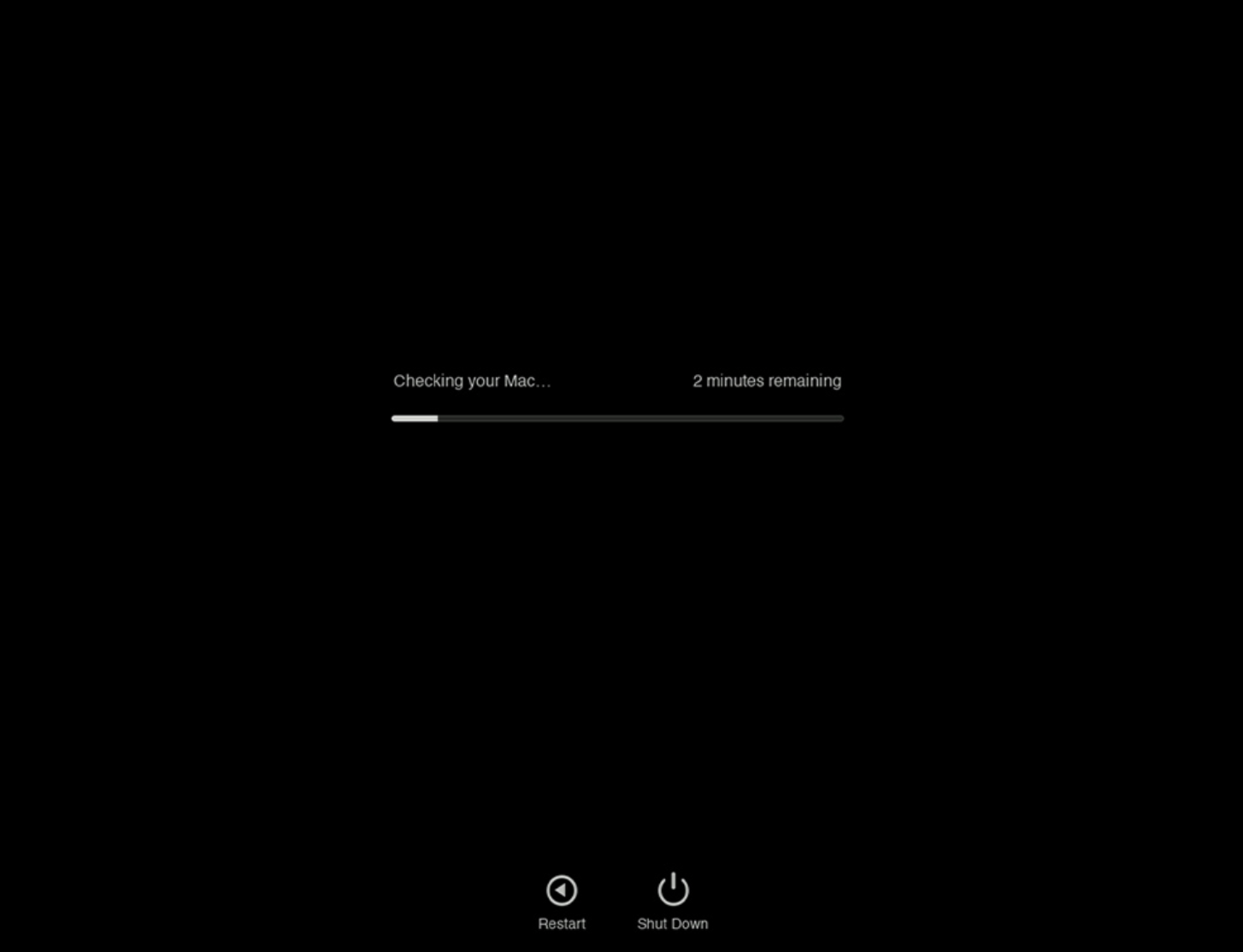
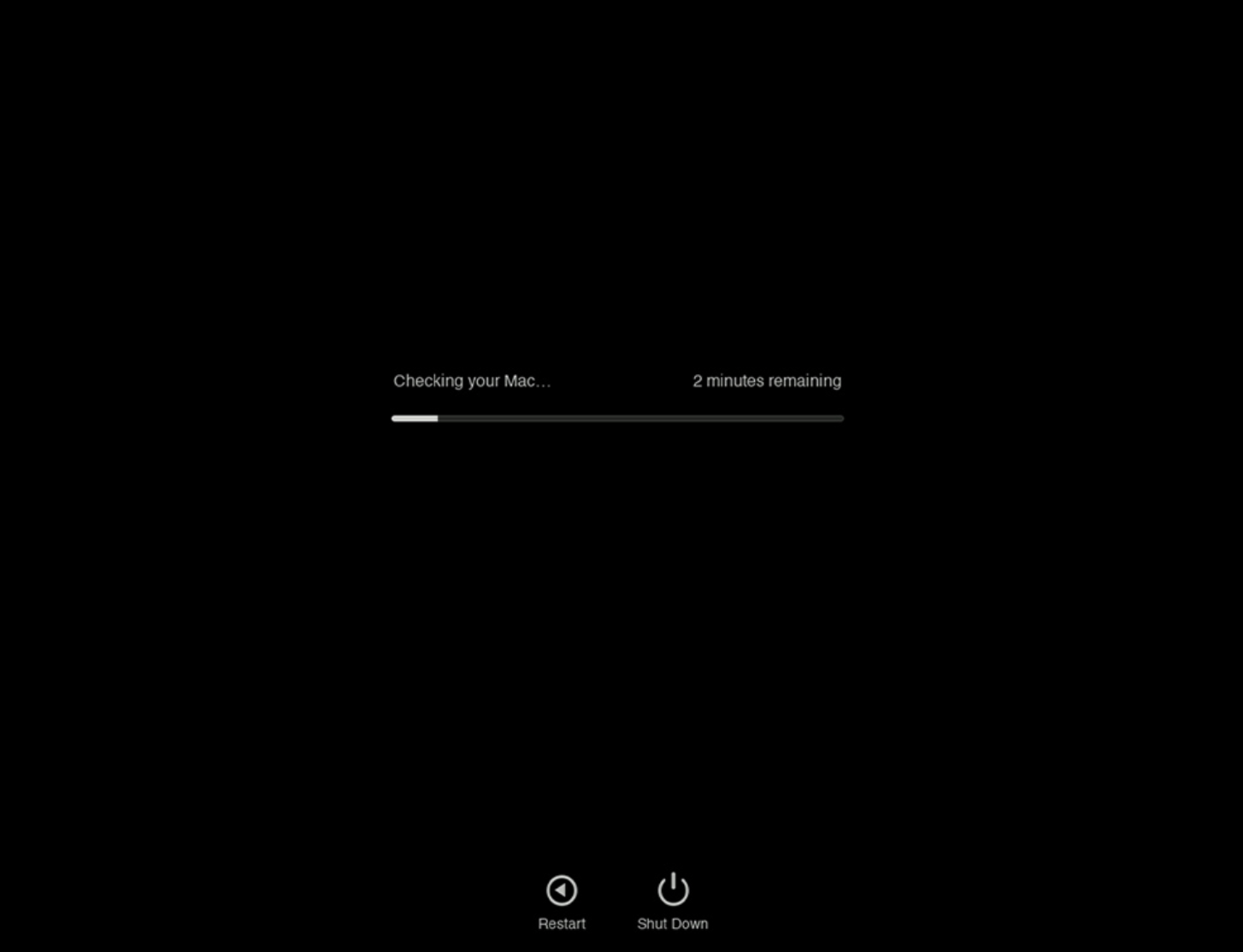 Si el informe le informa sobre algún problema, definitivamente deberá llevar su Mac a un especialista para abrirlo y reparar el daño.
Si el informe le informa sobre algún problema, definitivamente deberá llevar su Mac a un especialista para abrirlo y reparar el daño.
Si aún tiene problemas con el problema del ventilador
Si aún tiene el mismo problema después de haber intentado todo lo sugerido aquí, Probablemente sea una buena idea que un especialista eche un vistazo a la MacBook y determine y arregle lo que sea que esté causando la velocidad inusualmente alta o el ruido del ventilador de enfriamiento. Es posible que sea necesario abrir la Mac, pero esto es algo que debe hacer un profesional, que es otra razón más por la que es posible que deba echar un vistazo a la máquina.